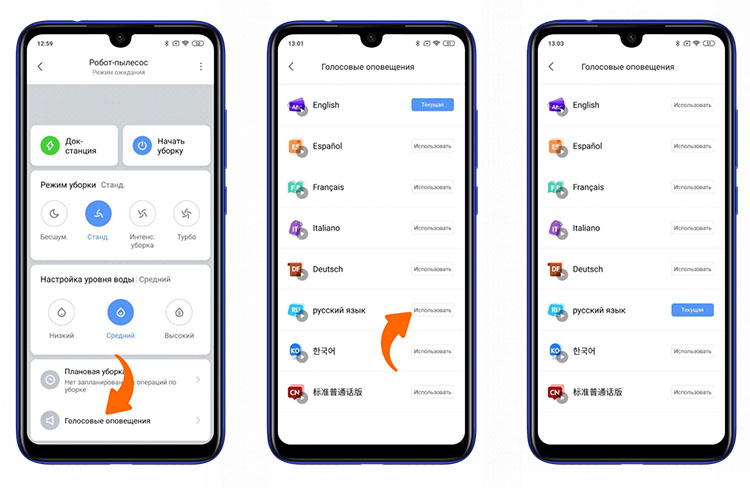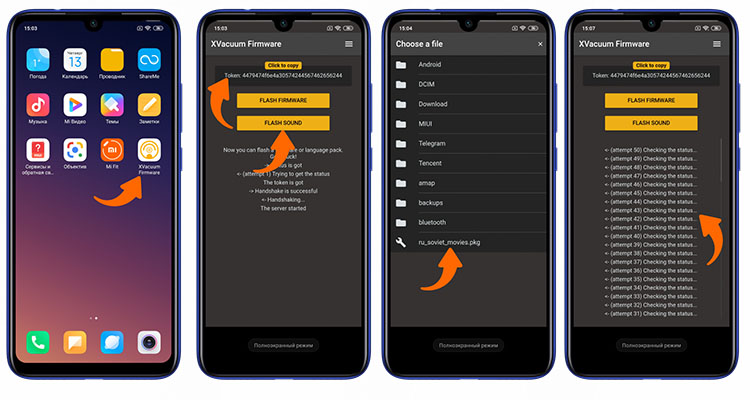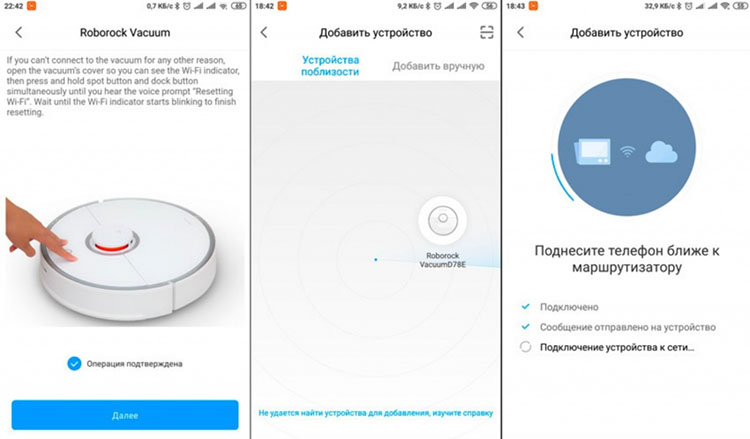Návod ako naučiť Xiaomi vysávač rozprávať po rusky: Možnosti rusifikácie, zmena jazyka a hlasu zariadenia
 Jednou z najneobvyklejších vlastností robotických vysávačov je, že ich možno ovládať pomocou hlasových príkazov.Rovnako ako „nahlasovanie“ režimu prevádzky.
Jednou z najneobvyklejších vlastností robotických vysávačov je, že ich možno ovládať pomocou hlasových príkazov.Rovnako ako „nahlasovanie“ režimu prevádzky.
A vysávače od Xiaomi sú v tomto ohľade najviac „prispôsobené“.
Koniec koncov, výrobca vydal špeciálne API, ktoré uľahčuje úpravu firmvéru a pridávanie hlasových príkazov..
Okrem toho sú podporované takmer všetky jazyky, nielen ruština.
Obsah
Štandardná možnosť
Ak robotický vysávač podporuje hlasové upozornenia, na jeho nastavenie si stačí do smartfónu nainštalovať aplikáciu Mi Home a následne cez ňu túto možnosť aktivovať.
Vykonáva sa nasledovne:
- Spustite aplikáciu, spárujte ju s robotickým vysávačom Xiaomi. Ak systém požiada o automatickú aktualizáciu, udeľte povolenie a počkajte na dokončenie inštalácie firmvéru.
- Otvorte ponuku zariadenia. Urobte „potiahnutie“ nahor (potiahnutím spodnej časti obrazovky). V zobrazenej dialógovej ponuke vyberte položku „Hlasové upozornenia“.
- Vyberte „Ruský“. Počkajte na dokončenie sťahovania a inštalácie jazykového balíka.
Ale v tomto prípade sa používa hlas z Google Translate. Zmena a premenovanie príkazov nebude fungovať. To znamená, že bude možné použiť iba jediný jazykový balík, ktorý výrobca poskytol.
Inštalácia firmvéru
Možnosť pre prípady, keď bol robotický vysávač zakúpený pre čínsky domáci trh.
V tomto scenári bude z aplikácie dostupná iba podpora v angličtine a čínštine. Preklad príkazov do iných jazykov nebude fungovať. Preto si budete musieť stiahnuť špeciálnu verziu firmvéru a nainštalovať ju.
Okamžite treba poznamenať, že to nemožno urobiť na všetkých modeloch. Najviac „bezproblémové“, ktoré sa dajú ľahko osvetliť a naučiť sa po rusky, sú vysávače Roborock a Vacuum Cleaner. A pre nich je k dispozícii aj množstvo vlastného firmvéru.
To umožní napríklad nastaviť hlasové vystupovanie pomocou „neštandardných“ hlasov:
- Alice z Yandexu;
- Macko Pú;
- frázy z populárnych sovietskych filmov.
Inštalácia firmvéru tretej strany nemá priamy vplyv na funkčnosť. Zvukové súbory sa jednoducho nahradia inými. Preto blikanie zariadenia nijako nepoškodí zariadenie. Xiaomi navyše uisťuje, že to žiadnym spôsobom neovplyvní záruku.
Pred pokračovaním
Pred pokračovaním v postupe firmvéru musíte zvážiť nasledovné:
- Do robotického vysávača môžete naraz nahrať iba jeden jazykový balík. Prepínajú sa cez oficiálnu aplikáciu Mi Home. To znamená, že hlasové súbory sa stiahnu a nainštalujú zakaždým.
- V továrenskom firmvéri robotického vysávača nie je overenie hlasových súborov. Softvér obsahuje iba odkaz na stiahnutie dátového balíka, ktorý sa následne nainštaluje do internej pamäte.
- Ak chcete nainštalovať „vlastný“ jazykový balík, stačí do vysávača „vložiť“ súbory tretích strán pomocou požadovaného odkazu. Preto nie je potrebné upravovať samotný firmvér. Stačí použiť špecializovanú aplikáciu, ktorá umožňuje vykonávať zámenu paketov pri vyžiadaní údajov z robotického vysávača.
- Predtým bolo pre inštaláciu hlasových balíkov tretích strán potrebné získať sériové číslo zariadenia, ako aj jeho „identifikátor“ (token). Teraz to už nie je potrebné.Špeciálne programy to všetko robia automaticky, používateľovi stačí špecifikovať, aký hlasový balíček potrebuje do vysávača vložiť.
Proces inštalácie hlasového balíka
Existujú 2 možnosti inštalácie: pomocou počítača, ako aj zo smartfónu.
Druhá možnosť je vhodnejšia, pretože používateľ bude musieť vykonať menej akcií, aby zmenil jazyk. Pravdepodobnosť chýb v tomto prípade je minimálna.
Je teda potrebné:
- Stiahnite si najnovšiu aplikáciu XVacuum Firmware. Môžete si ho stiahnuť priamo z GooglePlay alebo AppStore. Tiež - na webovej stránke vývojára (z hľadiska funkčnosti sa mierne líšia).
- Najprv musíte skopírovať súbory hlasových príkazov do internej pamäte telefónu (do adresára /sdcard). Prípona takéhoto súboru je .pkg. Môžete si ich stiahnuť na tematických fórach (napríklad w3bsit3-dns.com). Vo vnútri takéhoto archívu sú súbory WAV, ktoré firmvér robotického čističa používa ako hlasové upozornenia.
- Obnovte nastavenia WiFi na robotickom vysávači. V závislosti od modelu sa to robí súčasným stlačením dvoch tlačidiel: Power a Home alebo Power a tlačidla lokálneho čistenia. Vydržte aspoň 3 sekundy.
- Použite svoj smartfón na pripojenie k WiFi robotického vysávača. Vykonáva sa rovnakým spôsobom ako pripojenie k bezdrôtovému smerovaču. To znamená, že musíte na svojom smartfóne prejsť do sekcie WiFi, zapnúť vyhľadávanie bezdrôtových sietí, vybrať Xiaomi Vacuum (alebo bod s podobným názvom). Nebudete musieť zadávať heslo.
- Otvorte na svojom telefóne aplikáciu XVacuum Firmware. Vyberte možnosť Pokus o blesk.
- Pomocou bežného správcu súborov v telefóne vyberte predtým uložený súbor pomocou hlasových príkazov.
- Potvrďte odoslanie firmvéru, počkajte na dokončenie procesu.
Ďalej budete musieť znova prepojiť zariadenie v MiHome. Potom sa aktivujú všetky tlačidlá, robotický vysávač môžete používať bežným spôsobom.
Proces firmvéru na PC sa vykonáva podobným spôsobom. Nesmie však chýbať WiFi bezdrôtový modul. Bez toho nebude blikanie fungovať.
Krok za krokom sa to robí takto:
- Stiahnite si aplikáciu WIN-MIROBO. Nájdete ho aj na oficiálnej stránke vývojára alebo na tematických fórach.
- Nainštalujte program. V jeho adresári v priečinku „Voicepack“ musíte skopírovať súbory .pkg hlasových príkazov, ktoré plánujete použiť na stiahnutie do robotického vysávača.
- V prípade potreby otvorte súbor s nastaveniami (win-mirobo.ini) a ručne zadajte IP adresu robotického vysávača a jeho identifikátor. Je to potrebné, ak sa inštalácia hlasového balíka vykonáva bez resetovania nastavení WiFi. V opačnom prípade sa stačí pripojiť k prístupovému bodu vysávača.
- Spustite program. Otvorí sa terminál príkazového riadka a spustí sa automatické vyhľadávanie zariadenia. Po dokončení sa zobrazí ponuka s výberom hlasových balíčkov. Stačí si vybrať požadovanú možnosť „voicing“ a stlačiť „Enter“ na klávesnici. Program vykoná zvyšok práce automaticky.
- Po dokončení procesu firmvéru je potrebné robotický vysávač znova prepojiť s účtom MiHome pomocou smartfónu. To znamená, že zapnite vyhľadávanie zariadenia, vykonajte párovanie. Predchádzajúce zariadenie zo zoznamu MiHome - vymazať.
Ktorý firmvér je lepšie zvoliť
Najlepšou možnosťou je vždy používať skladový firmvér. Je najstabilnejší, pri jeho prevádzke sa nevyskytujú žiadne „chyby“.
Tretiu stranu budete musieť nainštalovať iba vtedy, ak používate vysávač pre čínsky spotrebiteľský trh. A na blikanie sa v tomto prípade odporúča použiť vlastné zostavy programu MiHome. Poskytujú možnosť vybrať si, ktorý softvér sa nainštaluje do zariadenia.
Ako si vyrobiť vlastný hlasový balíček pre robotický vysávač
Skúsení používatelia PC si môžu jednoducho vytvoriť svoj vlastný hlasový balíček pre robotický vysávač (niektorí remeselníci zo zábavy dokonca prinútia zariadenie nadávať a nadávať).
Na „hlasovanie“ sú k dispozícii nasledujúce upozornenia:
- Čistenie spustené (štart).
- Zostavenie mapy priestorov.
- Proces vytvárania virtuálnej steny a jej pridania do interaktívnej mapy. Príkaz sa dá použiť napríklad vtedy, keď robot narazí na akúkoľvek prekážku v miestnosti.
- Vráťte sa na základňu na nabíjanie.
- Spustite proces čistenia podlahy.
Budete si tiež musieť stiahnuť aplikáciu wav-pkg (pre Windows). Je to ona, kto konvertuje štandardné súbory WAV na archív pkg pripravený na použitie.
Používateľovi stačí rozbaliť stiahnutý archív, umiestniť doň súbory WAV (do adresára voicepacks). Potom je potrebné spustiť program pomocou spustiteľného súboru (s príponou .bat). Otvorí sa terminál príkazového riadka.
Musíte len postupovať podľa pokynov na obrazovke. To znamená, že vyberte príkaz a zadajte súbor WAV, ktorý sa preň použije.
Na konci procesu sa na pevný disk uloží archív pkg pripravený na použitie. Stačí ho presunúť do smartfónu a flashnúť pomocou XVacuum Firmware alebo z PC pomocou WIN-MiRobot.
Ak niektoré príkazy nie sú vyslovené, nahradia sa štandardnými (ruština alebo angličtina, v závislosti od zvoleného jazyka v smartfóne a regiónu v MiHome).
Môžete si tak vytvárať neobmedzené množstvo hlasových balíčkov a prepínať medzi nimi podľa potreby. Nemali by sme však zabúdať, že v robote je možné uložiť iba jednu sadu príkazov.
Nastavenie softvéru po inštalácii
Po nainštalovaní firmvéru tretej strany alebo hlasového balíka s resetovaním nastavení WiFi budete musieť znova pripojiť zariadenie k MiHome.
Na to potrebujete:
- Pripojte sa k internetu (cez „domáci smerovač“).
- Spustite na svojom smartfóne aplikáciu MiHome (môžete si ju vopred stiahnuť z GooglePlay alebo AppStore).
- Prihláste sa do svojho osobného profilu. Alebo vytvorte nový, ak ho používateľ nemá.
- Kliknite na ikonu s obrázkom „+“ (pridať nové zariadenie).
- Vyberte robotický vysávač zo zoznamu zariadení.
- Smartfón automaticky vyhľadá zariadenie. Robotický čistič musí byť zapnutý a umiestnený na nabíjacej stanici.
- Zo zoznamu zariadení zistených aplikáciou vyberte použitý model vysávača.
- Počkajte na koniec párovania.
Ak je nainštalovaný neoficiálny firmvér, nemal by sa aktualizovať, aj keď vás MiHome vyzve na aktualizáciu softvéru. Ak súhlasíte s inštaláciou, použije sa bežný OS s obmedzeným výberom hlasových balíčkov.
V prípade, že proces nastavenia skončí chybou (a to sa pri používaní MIHome vyskytuje pomerne často), odporúča sa:
- skúste to znova neskôr, je možné, že vzdialený server Xiomi neodpovedá;
- Obnovte nastavenia WiFi robotického vysávača;
- v MiHome dočasne nastavte región na „Čína“ a po dokončení párovania vráťte nastavenia späť.
Možné problémy a riešenia
Najbežnejšie problémy, s ktorými sa používatelia stretávajú pri pokuse o spustenie robotického vysávača, sú:
- Proces firmvéru končí chybou. Ak používate smartfón, potom ho s vysokou pravdepodobnosťou stačí reštartovať. Najčastejšie sa to stane, ak bola aplikácia XVacuum nainštalovaná doslova pred 1 - 2 minútami a nie je pridaná do automatického spustenia.
- Ak firmvér pri používaní PC skončí chybou, tak v 99% prípadov je „vinníkom“ firewall obsiahnutý vo Windows. Obmedzuje prístup k sieti pre pripojené zariadenia, pretože to považuje za pokus o získanie neoprávnenej kontroly nad operačným systémom.
- Po nainštalovaní nového hlasového balíka sa robotický vysávač „vráti“ späť k štandardnej sade hlasových upozornení. Stáva sa to najčastejšie, ak bola v MiHome povolená automatická inštalácia aktualizácií. Pre takéto prípady sa odporúča použiť upravené verzie MiHome, kde je táto funkcia úplne zakázaná. Funkčnosť robotického vysávača to nijako neovplyvní, bude ho možné ovládať ako doteraz (vrátane jeho interaktívnej mapy miestnosti).
Celkovo je inštalácia ruského jazyka na robotický vysávač Xiaomi pomerne jednoduchá. Môžete to urobiť priamo pomocou proprietárnej aplikácie MiHome, ktorá sa používa aj na diaľkové ovládanie vysávača, konfiguráciu jeho režimov a zapnutie plánu upratovania.
Na inštaláciu jazykového balíka tretej strany budete musieť použiť špeciálnu aplikáciu XVacuum Firmware alebo WIN-MiRobot.
Užitočné video
Ako naučiť robotický vysávač Xiaomi rozprávať po rusky sa dozviete z videoklipu: